Bạn làm việc trong lĩnh vực tài chính, bởi vậy mà việc sử dụng các hàm trong Excel để tính toán đã quá quen thuộc. Hôm nay, Taimienphi.vn xin giới thiệu đến các bạn một hàm tài chính nữa đó là hàm DDB trong Excel.
Hàm DDB trong Excel là hàm tính khấu hao của tài sản trong kỳ đã xác định bằng cách dùng phương pháp số dư giảm dần kép hoặc một phương pháp khác do bạn chỉ định. Để hiểu rõ hơn về cú pháp cũng như cách sử dụng của hàm DDB, mời các bạn theo dõi bài viết dưới đây.

Bạn có thể sử dụng hàm DDB trên các phiên bản Office 2013, Office 2010 và Office 2007 tương tự nhau bởi giao diện của chúng khá giống nhau, với phiên bản Office 2003 thì giao diện hơi khác một chút.
Hướng dẫn cách dùng hàm DDB trong Excel - Ví dụ minh họa
Cú pháp: DDB(cost, salvage, life, period, [factor])
Trong đó:
- Cost: Chi phí ban đầu của sản phẩm, tham số bắt buộc
- Salvage: Giá trị sau khi khấu hao (giá trị thu hồi của tài sản), tham số bắt buộc
- Life: Số kỳ khấu hao, tham số bắt buộc
- Period: Kỳ muốn khấu hao, tham số bắt buộc
- Factor: Tỷ lệ giảm dần số dư. Nếu bỏ qua sẽ mặc định bằng 2 (phương pháp giảm kép)
Xét Ví dụ:
Cho bảng tính dưới đây, với các dữ liệu được nhập vào tương ứng với các tham số của hàm DDB trong Excel.
Yêu cầu:
- Tính khấu hao tháng thứ nhất
- Tính khấu hao năm thứ nhất
- Tính khấu hao năm thứ hai với factor = 1,5
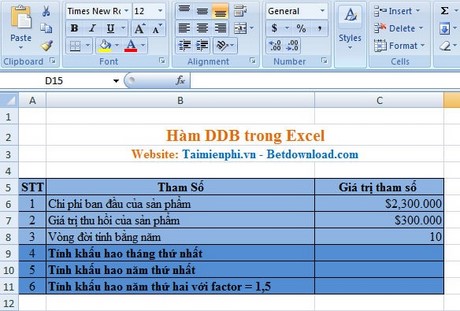
Để tính khấu hao tháng thứ nhất. Nhập công thức tại ô C9 =DDB(C6,C7,C8*12,1,2). Ta được kết quả như hình dưới

Để tính khấu hao năm thứ nhất. Nhập công thức tại ô C10 =DDB(C6,C7,C8,1,2). Ta được kết quả như hình dưới

Để tính khấu hao năm thứ hai với factor = 1,5. Nhập công thức tại ô C11 =DDB(C6,C7,C8,2,1.5). Ta được kết quả như hình dưới

Trên đây chúng tôi đã hướng dẫn các bạn cách sử dụng hàm DDB trong Excel để tính khấu hao của tài sản trong kỳ đã định trước.
https://thuthuat.taimienphi.vn/ham-ddb-trong-excel-2781n.aspx
Sau khi tham khảo hàm DDB xong, các bạn cùng tìm hiểu thêm Hàm STDEV.S để hỗ trợ trong công việc. Trong bài viết Hàm STDEV.S, hàm này được giới thiệu rất chi tiết, các bạn chỉ cần nhớ được cú pháp và hiểu được ví dụ là có thể áp dụng trong công việc.